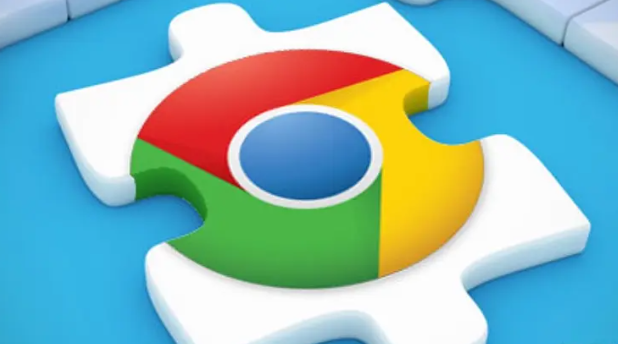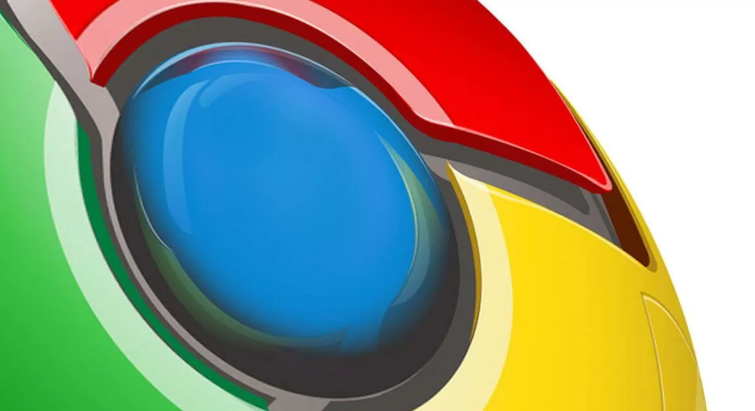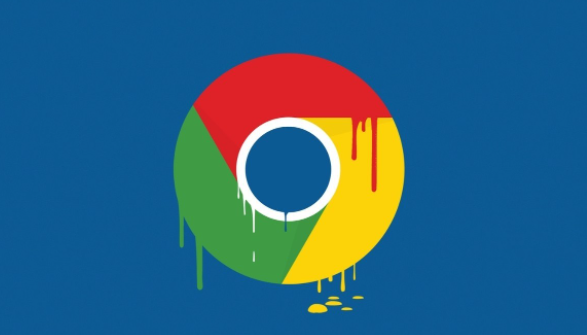Chrome浏览器下载及浏览器崩溃快速修复方案
时间:2025-06-19
来源:谷歌浏览器官网

一、Chrome浏览器下载方法
1. 官网下载:打开浏览器,输入谷歌官网地址(https://www.google.com/intl/zh-CN/chrome/),进入官网后,找到Chrome浏览器的下载链接,点击下载安装包。部分浏览器可能不支持直接下载谷歌浏览器,可尝试更换浏览器进行下载。
2. 选择适用版本:根据自己的操作系统(如Windows、Mac或Linux)选择合适的安装包。
3. 安装浏览器:下载完成后,找到安装文件并双击运行。按照安装向导的提示,可选择默认安装路径或自定义安装路径,然后点击“安装”按钮。安装过程中可能需要确认一些权限提示,点击“是”继续安装。安装完成后,浏览器会自动启动。
二、浏览器崩溃快速修复方案
1. 清除浏览数据:打开Chrome浏览器,点击右上角的三个点图标,选择“更多工具”,再点击“清除浏览数据”。在弹出的对话框中,选择要清除的数据类型,包括浏览历史记录、Cookie及其他网站数据、缓存的图片和文件等,还可选择清除数据的时间范围,一般建议选择“全部时间”范围进行清除,然后点击“清除数据”按钮。关闭浏览器并重新打开,查看崩溃问题是否得到解决。
2. 更新浏览器版本:旧版本的Chrome浏览器可能存在一些已知的漏洞或兼容性问题,导致浏览器崩溃。可通过Chrome浏览器的设置页面中的“关于Chrome”选项,检查是否有可用的更新版本,若有则进行更新。
3. 禁用或卸载扩展程序:某些扩展程序可能与Chrome存在兼容性问题,导致崩溃。可点击浏览器右上角的三个点图标,选择“更多工具”,再点击“扩展程序”,进入插件管理页面。在该页面中,找到最近安装的扩展程序,点击其右侧的“禁用”或“删除”按钮,然后重启浏览器,查看是否还会出现崩溃问题。
4. 关闭硬件加速功能:硬件加速功能在某些情况下会导致浏览器崩溃。可在Chrome浏览器的设置页面中,找到“系统”选项,点击进入后,将“使用硬件加速模式(如果可用)”前面的勾选去掉,然后重启浏览器。